定位剪辑
要在轨道上定位剪辑,请选择一个或多个剪辑并拖动。拖动时,黑色引导线指示所定位的剪辑的范围。时间轴显示所定位的剪辑的开始时间和结束时间。
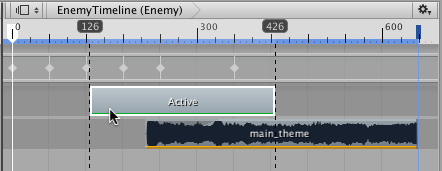
还可以通过选择剪辑并在 Inspector 窗口中更改其开始时间来定位剪辑。此方法仅在选择单个剪辑时有效。Inspector 窗口不能显示多个剪辑的属性。
可将剪辑移动到相同类型的另一个轨道。垂直拖动所选剪辑,此时可借助所选剪辑的虚影查看移动剪辑的结果。
定位剪辑时,如果剪辑与同一轨道上的另一个剪辑重叠,则会发生混合或覆盖,具体发生的情况取决于轨道的类型:
激活轨道、控制轨道或可播放轨道。当两个剪辑在这些轨道上彼此重叠时,第二个剪辑将覆盖第一个剪辑。通过这样的方式定位剪辑可使一个剪辑隐藏另一个剪辑。
动画轨道、动画覆盖轨道和音频轨道:当两个剪辑在这些轨道上彼此重叠时,第一个剪辑会混合到第二个剪辑中。这很有用,例如可用于在两个动画剪辑之间创建无缝过渡。
还可以通过将帧插入时间轴播放头的位置来定位剪辑。在剪辑视图上方的时间轴上右键单击时间轴播放头,然后选择 Insert > Frame 和多个帧。这样就会将帧插入时间轴播放头位置的时间轴资源中。插入帧仅会重新定位在时间轴播放头位置__之后__开始的剪辑。
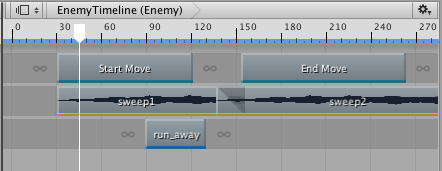
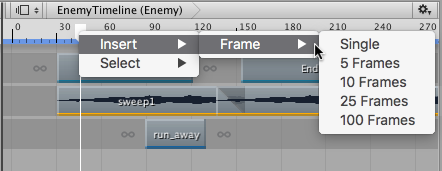
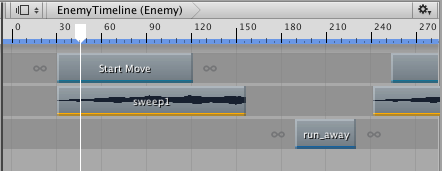
- 2017–08–10 页面已发布并只进行了有限的编辑审查
Copyright © 2023 Unity Technologies
优美缔软件(上海)有限公司 版权所有
"Unity"、Unity 徽标及其他 Unity 商标是 Unity Technologies 或其附属机构在美国及其他地区的商标或注册商标。其他名称或品牌是其各自所有者的商标。
公安部备案号:
31010902002961